PCLinuxOS 2010 の日本語化
このエントリでは、PCLinuxOS 2010 のインストール直後の英語環境を日本語化する手順について書いています。(KDE 版について書いていますが、他のデスクトップ環境でも手順はほぼ同じです)
-----------------------------------------------------
【 2011年7月12日 追記 】
PCLinuxOS 2011 の日本語化について別エントリに書きました。
【 2011年1月2日 追記 】
addlocale 3.7-6 以降での仕様変更に対応して、(5)及び(6)節に注意書きを追記しました。
【 2010年12月3日 追記 】
ライブCDの部屋さんの日本語版 (pclinuxos-kde-2010.10-ja または pclinuxos-gnome-2010.11-ja) をインストールされた方は、このエントリで述べている日本語化の作業は必要有りません。
【 2010年11月16日 追記 】
拙作の minime 日本語化版 / ZEN mini 日本語化版 をインストールされた方は、このエントリで述べている日本語化の作業は必要有りません。
【 2010年11月2日 追記 】
PCLinuxOS 2010.10 KDE 版に合わせる形で修正等を行いました。
-----------------------------------------------------
(1)リポジトリを日本国内のものに変更する
日本語化の作業中に複数のパッケージをインストールしますが、デフォルトで選択されている海外のサーバのリポジトリはお世辞にも転送速度が速いとは言えません。そこで転送速度の点で有利な日本国内のミラーサーバのリポジトリにあらかじめ変更しておきます。
-
パネルから Synaptic を起動する。
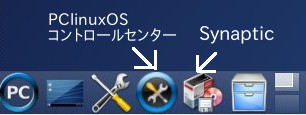
-
リポジトリ一覧には日本国内のミラーサーバとして riken, kddlabs, jaist の3つがあらかじめ登録されているので、どれか一つを選択してチェックを入れる。図では jaist を選択している。
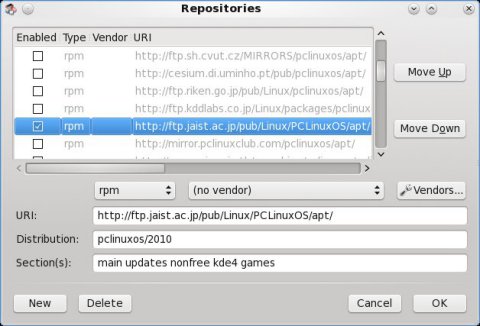
[OK] ボタンをクリックして Repositories の設定画面を閉じる。
-
リポジトリの再読み込みを促すダイアログが表示されるので [Close] ボタンをクリックして閉じる。
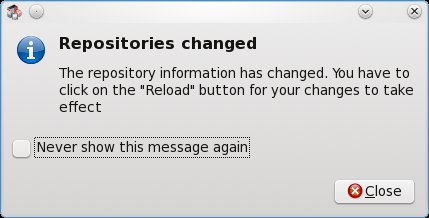
(2)リポジトリの再読み込みとパッケージの更新
(1)で変更したリポジトリの再読み込みを行い、更新されたパッケージが存在すればこれをインストールします。
-
Synaptic のツールバーの [Reload] アイコンをクリックしてリポジトリの再読み込を行う。
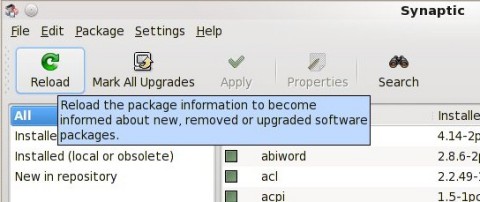
リポジトリ読み込み中...
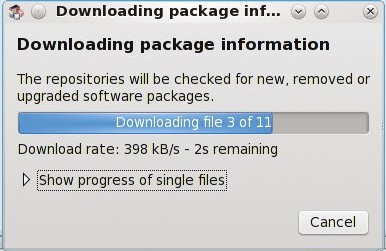
-
Sypnatic の左側の一覧で Insatlled(upgradable) を選択して更新されているパッケージが在るか確認する。(PCLinuxOS をインストールした時期によって、更新されているパッケージの種類や数は図とは当然異なる)
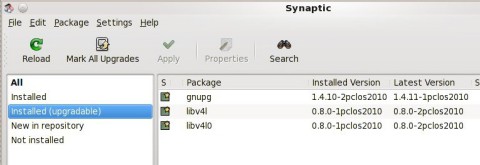
-
更新されたパッケージが在る場合には、ツールバーの [Mark All Upgrades] アイコンをクリック。(更新されたパッケージの一覧に addlocale が存在する場合には、必ずアップグレードを行なってください)
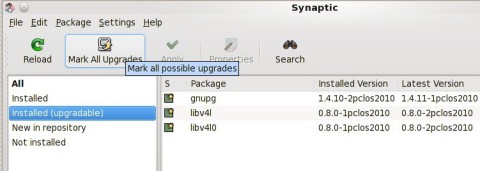
アップグレードの確認ダイアログが表示されるので [Mark] ボタンをクリック。
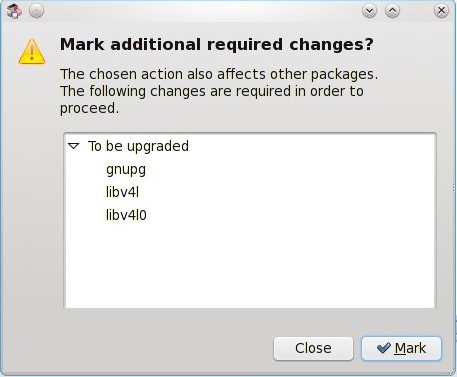
-
変更の確認ダイアログが表示されるので [Apply] ボタンをクリック。
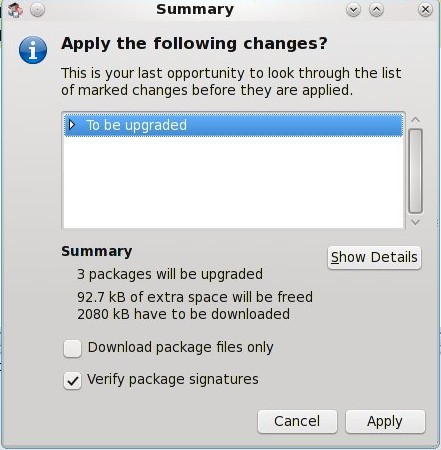
アップグレード中...
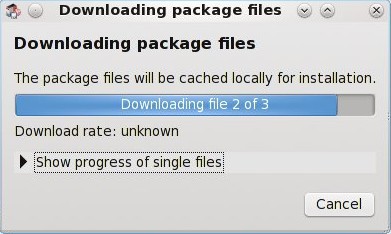
-
アップグレードが終了したら Synaptic を閉じる。
(3) Localization Manager を実行する
Localization Manager は各国語化を行う為のものです。PCLinuxOS ではこれを使って日本語化を行います。以下、作業の様子を順を追って見て行きます。
-
デスクトップ上の Localization Manager アイコンをクリックして Localization Manager を起動する。(万一デスクトップ上に Localization Manager のアイコンが無い場合には、メニューから「More Applications」→「Configure」と開き、Localization Manager を起動させる)
-
root のパスワードを入力する。
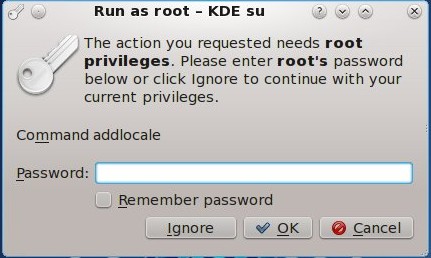
-
注意書きが表示される。
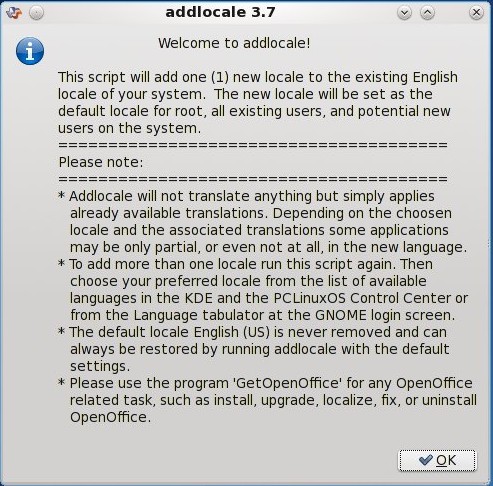
-
次に「他のユーザがログインしてたらログアウトして、他のアプリは全て終了させて」の注意書きが表示される。
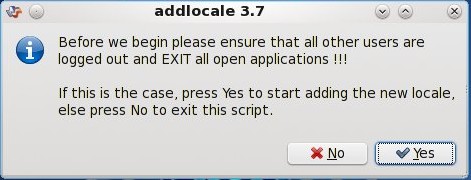
-
言語選択画面。Japanese を選択。
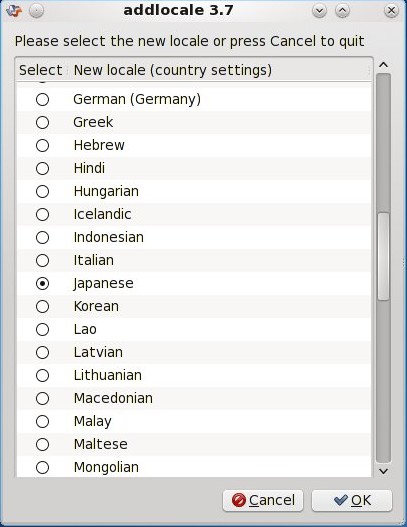
-
ターミナルが起動されて、各アプリの日本語ロケールファイルをインストールし始める。
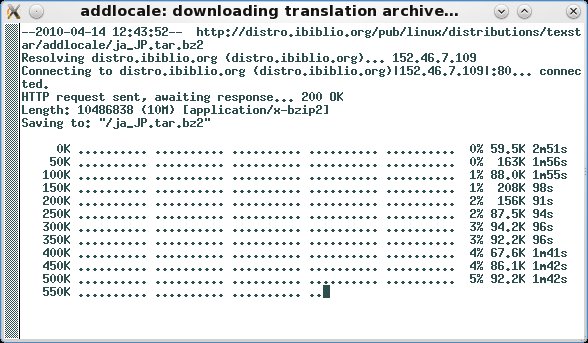
-
上の作業が終わると「40秒待ってね」のダイアログが表示されるので [OK] ボタンをクリック。
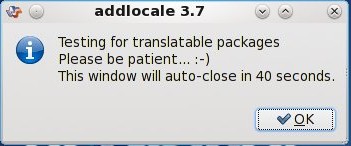
-
Synaptic のキャッシュに関する注意書き。[OK] をクリック。
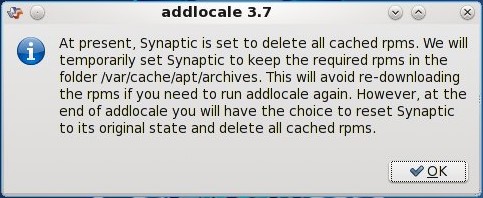
-
日本語関係のパッケージのダウンロードとインストールが始まる。
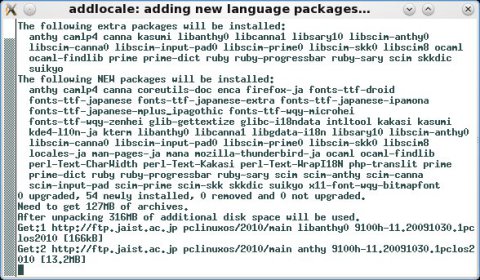
-
パッケージのインストールが終了するとキーボード選択画面が表示される。通常の 106 または 109 日本語キーボードを使用している場合には、そのまま [OK] ボタンをクリック。英語キーボード等を使用している場合には一覧から該当するものを選択する。
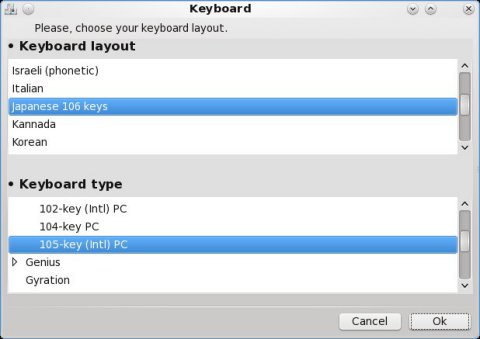
-
再び Synaptic のキャッシュに関する注意書き。9. でダウンロードしたパッケージを HDD 上に残しておく場合には [No] ボタンを、削除する場合には [Yes] ボンタンをクリック。
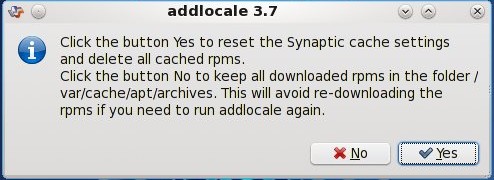
-
Localization Manager からの確認ダイアログ。[OK] をクリック。
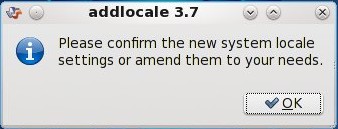
-
日時の設定。
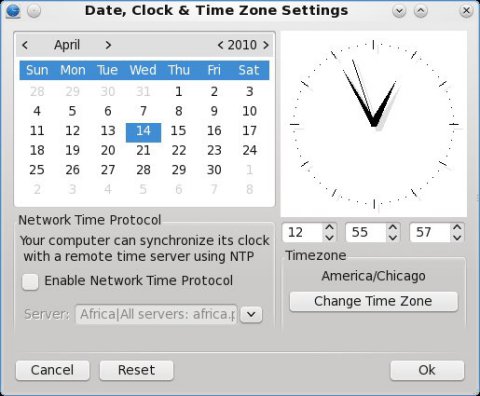
デフォルトの TimeZone の設定が America/Chicago になっているので、[Change Time Zone] ボタンをクリックして Asia/Tokyo に変更。
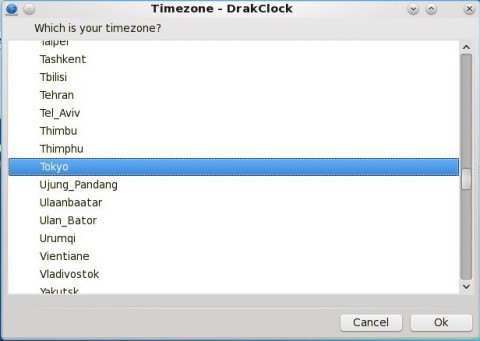
時刻の設定を行うと下のダイアログが表示されるので、[No] をクリック。

-
Localization Manager の終了。[OK] をクリックすると自動的にシステムが再起動される。
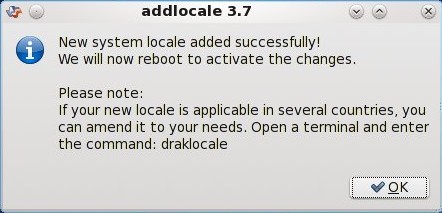
(4) 再起動後の設定
再起動してユーザログインすると、標準フォルダの名前に日本語を使用するかどうかの設定ダイアログが表示されます。日本語にするなら「名前を変更する」を、英語のままにするなら「古い名前のままにする」をクリックします。
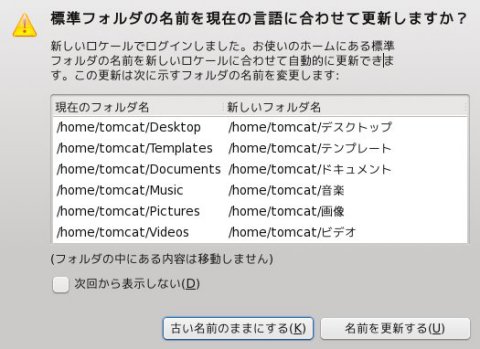
(5) インプットメソッドの設定
次に日本語入力に関する設定を行います。
[注意] addlocale 3.7-6 以降(つまりは最新版)を用いてここまでの作業を行っている場合には、Localization Manager (addlocale) の実行中に自動的に日本語入力に関する設定が行われています。従ってこの節で述べている日本語入力に関する設定と、次の(6)節で述べている追加パッケージのインストールを行う必要はありません。
-
パネルから「PCLinuxOS コントロールセンター」を起動する。
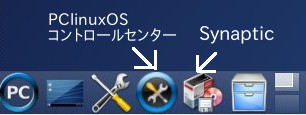
-
root パスワードを入力する。
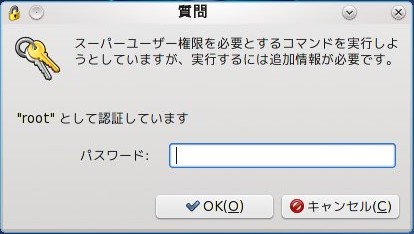
-
入力メソッドの一覧から SCIM-BRIDGE を選択し、[OK] をクリックしてダイアログを閉じる。
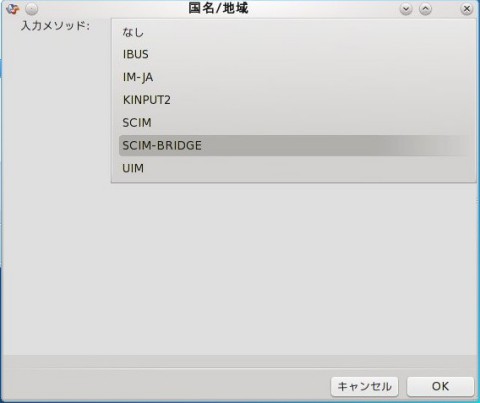
5. の画面に戻るので [次へ] をクリック。
-
必要なパッケージがインストールされ、しばらくすると下の画面が表示される。[OK] をクリックして画面を閉じ、再ログインを行う。
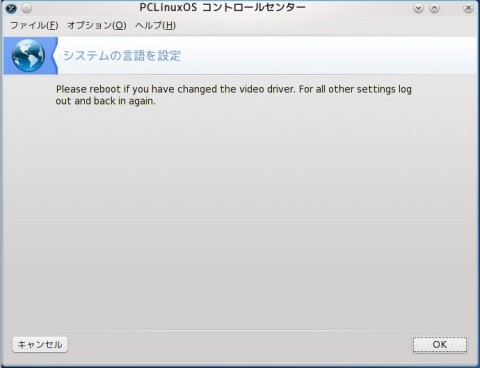
(6) 不足分のパッケージのインストール
(5)の作業ではインストールされなかった scim-bridge 関連のパッケージを、Synaptic からンストールします。
[注意] addlocale 3.7-6 以降(つまりは最新版)を用いて(4)節までの作業を行っている場合には、この節で述べている作業を行う必要はありません。
-
Synaptic のツールバーの「検索」ボタンをクリックし、検索語に scim-bridge を入力して [検索] をクリック。
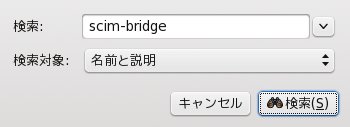
-
検索結果の内、
scim-bridge-gtk
scim-bridge-qt4
の2つのパッケージをインストール指定する。
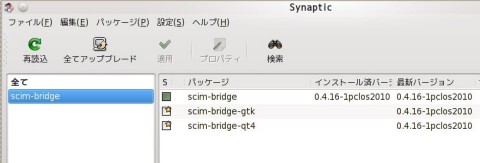
Synaptic のツールバーの「適用」アイコンをクリックし、指定したパッケージのインストールを行う。
インストールが完了したら Synaptic を閉じる。
(7) 設定終了、再ログイン
これで日本語入力を行う為の設定は全て終わりましたので、再ログインします。再ログイン後、Firefox や kwrite 等で日本語入力が可能になっていることを確認してください。なお日本語入力の ON/OFF のキーボードショートカットは、デフォルト設定では [全角/半角] キー、および、[CTRL]+[スペース] キーとなっています。
(8) その他
Localization Manager を用いた日本語化では、日本語かな漢字変換システムとして anthy 以外にも canna, prime, skk がインストールされます。これらを使用しないのであれば、パッケージごと削除しておいた方がベターかもしれません。特に canna はインストールされると canna サーバサービス を起動します。使いもしないサービスを走らせておくというのも無駄な様に思いますので。
-----------------------------------------
以上、初めて PCLinuxOS に触られる方には正直「面倒くさい」と思われる作業内容かもしれません。他のメジャーなディストリビューションの多くが、インストール時にシステムの言語として日本語を選択するだけで自動的に同様な内容の作業を行ってくれる事を考えれば尚更です。
ただ、この日本語化の作業自体は PCLinuxOS のインストール後に1回行うだけですし、ここさえ上手く乗り越えてしまえば、PCLinuxOS 自体は個人ユーザのデスクトップ環境用途としてはとても使い易くて快適なものだと思います。
このエントリの内容が PCLinuxOS に興味を持たれた方の一助となれば幸いです。
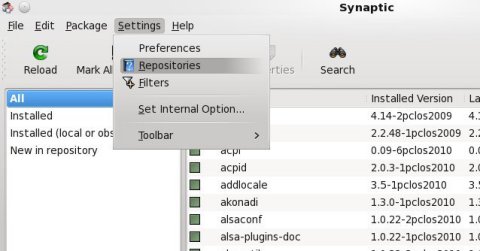
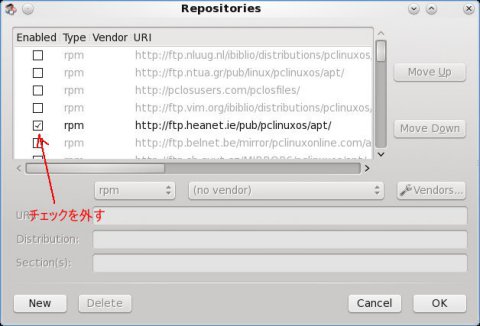
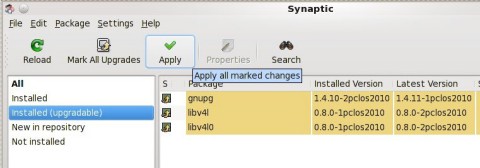
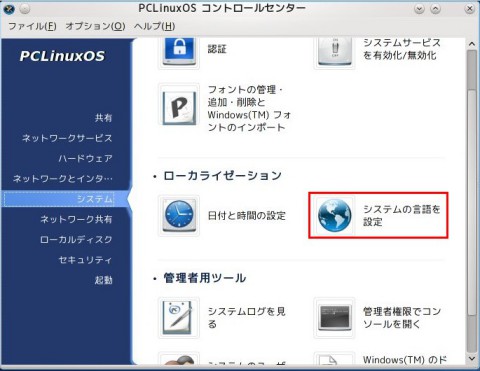
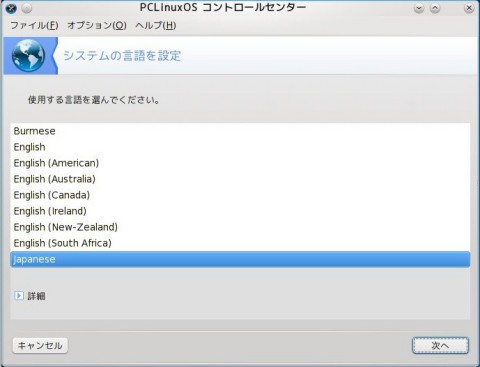
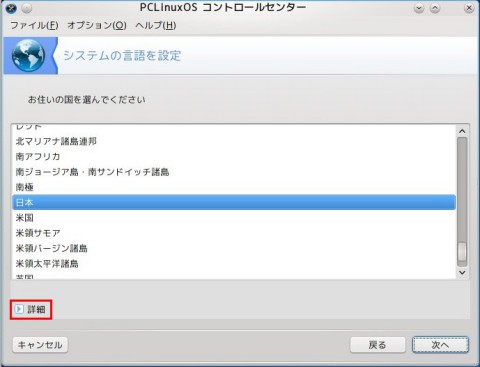
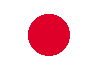

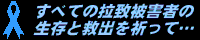

コメント
理研のは27日のままで825MBです。どちらが良いのですか??
私に聞くまでもなく、ご自分で答えを書いておられます。
2010.07 xfce版でも同様にできましたよ。
ただ、(2)の1.でメニューはまだ英語でしたが(汗)
なので「More Applications」→「Configure」ですねー。
細かくてゴメンナサイ。超助かりました。
2010.07 の xfce 版でも同様に日本語化できたとのことで、安心しました。
> ただ、(2)の1.でメニューはまだ英語でしたが
あ、そうですね、addlocale 実行前ですからメニューは英語表示のままですよね(汗)
本文を修正しておきました。ご指摘ありがとうございました。m(_ _)m